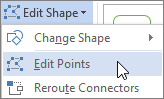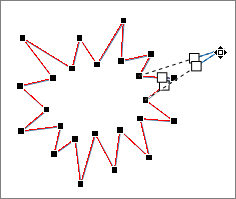Możesz rysować kształty w pakiecie Office przy użyciu narzędzi Dowolny kształt i Bazgroły.
Wygląd kształtu standardowego można dostosować przy użyciu punktów edycji.
Uwaga: Aby uzyskać informacje na temat łączenia kształtów liniami, zobacz Rysowanie lub usuwanie linii lub łącznika.
Rysowanie dowolnego kształtu
-
Na karcie Wstawianie w grupie Ilustracje kliknij przycisk Kształty.
-
W obszarze Linie wykonaj jedną z następujących czynności:
-
Aby narysować kształt, który ma zarówno segmenty zakrzywione, jak i proste, kliknij pozycję Dowolny kształt
-
Aby narysować kształt, który wygląda tak, jakby został narysowany piórem ręcznie, lub aby utworzyć wygładzone krzywe, kliknij pozycję Bazgroły
-
-
Kliknij dowolne miejsce w dokumencie, a następnie przeciągnij wskaźnik, aby rysować.
Aby narysować segment prosty za pomocą narzędzia Dowolny kształt, kliknij jedną lokalizację, przenieś wskaźnik w inne miejsce, a następnie kliknij ponownie. aby narysować zakrzywiony segment, trzymaj naciśnięty przycisk myszy podczas rysowania.
-
Aby zakończyć rysowanie kształtu, wykonaj jedną z następujących czynności:
-
Aby pozostawić kształt otwarty, kliknij dwukrotnie w dowolnym momencie.
-
Aby zamknąć kształt, kliknij w pobliżu punktu początkowego.
-
Edytowanie punktów w kształcie
Punkty większości kształtów można edytować. Na przykład edytujesz punkty, gdy trzeba pochylić trójkąt w prawo.
-
Zaznacz kształt, który chcesz edytować.
-
Na karcie Formatowanie kształtu (lub Formatowanie) kliknij pozycję Edytuj kształt
-
Przeciągnij jeden z wierzchołków konturowych kształtu. Wierzchołek jest punktem wskazywanym przez czarną kropkę, gdzie kończy się krzywa lub punkt, w którym dwa segmenty linii spotykają się w dowolnym kształcie.
Praca z punktami edycji
-
Aby dodać punkt, kliknij kontur kształtu, naciskając Ctrl.
-
Aby usunąć punkt, kliknij go podczas naciskania Ctrl.
-
Aby punkt był traktowany jak punkt wygładzania, naciśnij Shift, przeciągając jeden z uchwytów dołączonych do punktu. Po zatrzymaniu przeciągania punkt zostanie zmieniony na punkt wygładzania. Punkt wygładzone łączy dwa segmenty linii o równej długości.
-
Aby punkt był traktowany jak punkt prosty, naciśnij Ctrl podczas przeciągania uchwytów dołączonych do punktu. Po zatrzymaniu przeciągania punkt zostanie zmieniony na punkt prosty. Punkt prosty łączy dwa segmenty linii o różnych długościach.
-
Aby punkt był traktowany jak punkt narożny, naciśnij Alt, przeciągając jeden z uchwytów dołączonych do punktu. Po zatrzymaniu przeciągania punkt zostanie zmieniony na punkt narożny. Punkt narożny łączy dwa segmenty linii, a jeden odcinek jest wyłączony w innym kierunku.
-
Aby anulować zmianę segmentów punktów i linii, naciśnij Esc przed zwolnieniem przycisku myszy.
-
Aby otworzyć tryb Edycja punktów za pomocą skrótów klawiaturowych, zaznacz kształt, a następnie naciśnij Alt + JD, E, E.
Usuwanie kształtów
-
Kliknij kształt, który chcesz usunąć, a następnie naciśnij klawisz Delete.Jeśli chcesz usunąć wiele kształtów, zaznacz pierwszy kształt, naciśnij i przytrzymaj Ctrl podczas zaznaczania innych kształtów, a następnie naciśnij Delete.